Instalación del agente de macOS (solo para miembros con acceso anticipado)
Aprenda a instalar fácilmente el agente macOS en su computadora Mac para una integración perfecta con su flujo de trabajo y un rendimiento optimizado del sistema.
Primero habilite la compatibilidad con macOS en el portal
- Navegue a la pantalla Configuración en el portal de administración.
- Localiza la opción “Soporte para macOS” en la cuadrícula de Configuración.
- Seleccione Habilitar y luego confirme la acción.
Archivo del agente PKG
Puede descargar el archivo PKG, acceder a su clave de licencia y ajustar otras configuraciones haciendo clic en la pestaña " Configuración " en Información general -> Agente Mac - Descargar . Vea la siguiente imagen de la pestaña de configuración:

Instalación manual
Para instalar manualmente el Agente macOS o utilizar otra herramienta de administración, esto es lo que necesitará:
- Una clave de licencia AutoElevate válida.
- El último archivo PKG.
Puede instalar el paquete del agente manualmente en cada equipo, lo que le permite especificar los nombres y las ubicaciones de las empresas cliente para cada instalación. La instalación manual es especialmente útil si desea implementar varios agentes para pruebas o demostraciones. Para realizar la instalación manualmente, deberá proporcionar la siguiente información durante la instalación:
Clave de licencia: acceda a su clave de licencia desde el portal AutoElevate haciendo clic en la pestaña “ Configuración ” en Información general -> Clave de licencia - Copiar al portapapeles .
Nombre de la empresa: Introduzca el nombre de la empresa de un cliente, como "Contoso, Inc." Si el nombre de la empresa introducido aquí no existe en el Portal de administración, se creará automáticamente.
Nombre de la ubicación: Introduzca un nombre de ubicación para la máquina, como Laptops, Denver u Oficina principal. Si la ubicación no existe para la empresa, se creará automáticamente.

Implementación de PKG con script
Para generar un comando SUDO que tenga todas las opciones de línea de comando necesarias para instalar el software, que luego puede usar con su herramienta RMM (u otro método de implementación), debe hacer lo siguiente:
- Desde el Portal de administración de AE, vaya a la pestaña Empresas
- Cree una nueva empresa haciendo clic en el botón + en la parte superior de la pantalla. Introduzca el nombre y las iniciales de la empresa y haga clic en Guardar.
- Cree una nueva ubicación haciendo clic en el botón + , ingresando un nombre de ubicación (las ubicaciones son grupos de máquinas que pueden ser ubicaciones reales o cualquier otro criterio, como computadoras portátiles o de escritorio), y luego haga clic en guardar .
- Una vez creada la ubicación, haga clic en Ver información del instalador (ícono de Documentos junto a la ubicación seleccionada) > Para instalación en Mac > COPIAR COMANDO.
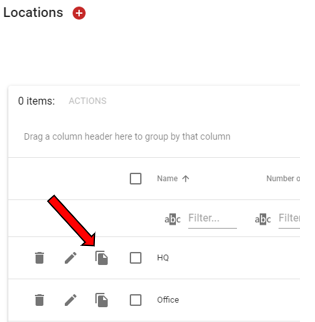
Para ver el comando SUDO de una empresa que ya ha sido creada, haga lo siguiente:
- Desde el Portal de administración, vaya a la pestaña Empresas
- Haga clic en el botón Ver (globo ocular) junto al nombre de una empresa.
- Haga clic en Ver información del instalador (ícono de Documentos junto a la ubicación seleccionada) > Para instalación en Mac > COPIAR COMANDO.
Desinstalación
Debe ser administrador y ejecutar el siguiente comando:
sudo "/Library/Application Support/ CyberFOX / AutoElevate /uninstall"